Installation
So starten Sie mit der Installation von Clipgrab.
Laden Sie die Clipgrab AppImage-Datei herunter
Besuchen Sie zunächst die offizielle Website von Clipgrab, indem Sie den Link https://clipgrab . aufrufen.org/ und klicken Sie auf die Schaltfläche „Kostenloser Download“.

Es führt Sie zur Download-Seite.
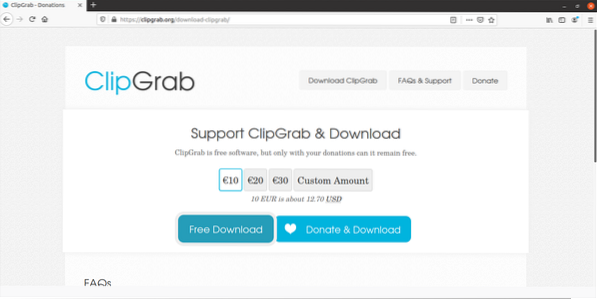
Wenn Sie ClipGrab unterstützen möchten, klicken Sie auf die Schaltfläche Donate & Download Download. Ansonsten ist ClipGrab eine kostenlose Software, Sie können also auch auf die Schaltfläche Kostenloser Download klicken. Nachdem Sie auf die Schaltfläche „Kostenloser Download“ geklickt haben, erscheint eine Aufforderung, den Download der ClipGrab AppImage-Datei zu bestätigen. Klicken Sie auf die Schaltfläche „Datei speichern“.
Der Download von AppImage sollte beginnen.
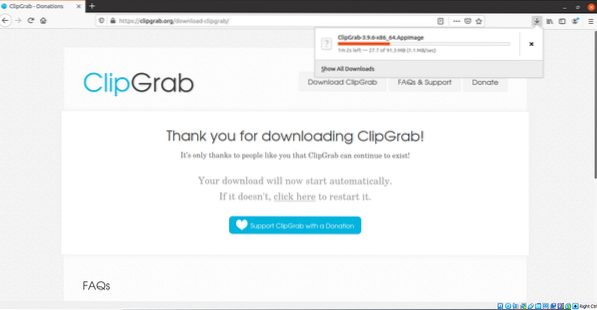
Warten Sie, bis das Herunterladen von ClipGrab AppImage abgeschlossen ist.
Sobald der Download abgeschlossen ist.
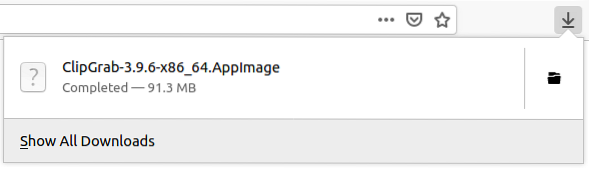
Öffnen Sie das Verzeichnis, in das Sie die AppImage-Datei heruntergeladen haben.
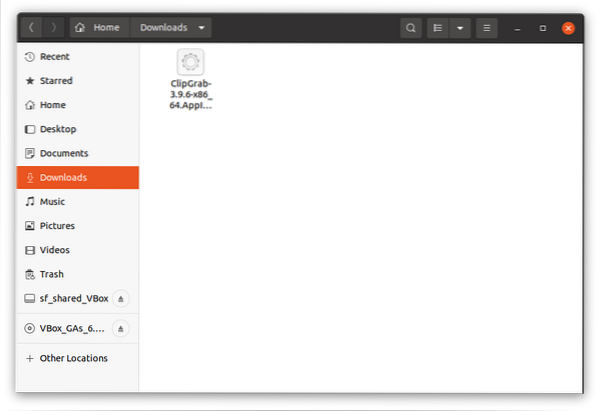
Oder im Terminal,
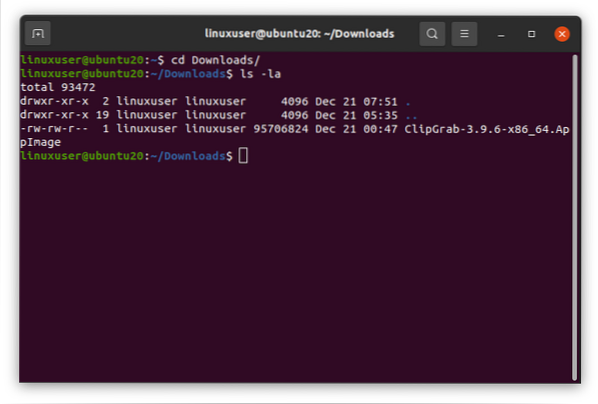
Machen Sie die Clipgrap AppImage-Datei ausführbar
Um das AppImage auszuführen, müssen wir diese Datei ausführbar machen.
Wir können diese Datei ausführbar machen, indem wir entweder den Mod der Datei im Terminal ändern, indem wir den Befehl „chmod“ ausführen.
$ chmod +x ClipGrab-3.9.6-x86_64.AppImage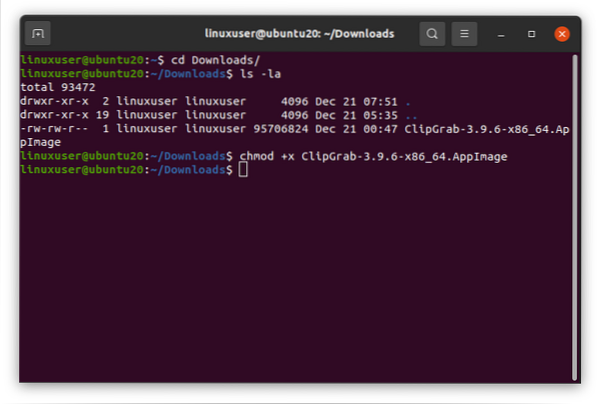
Sie können überprüfen, ob das AppImage entweder ausführbar geworden ist oder nicht, indem Sie den Befehl „ls -la“ ausführen.
$ ls -la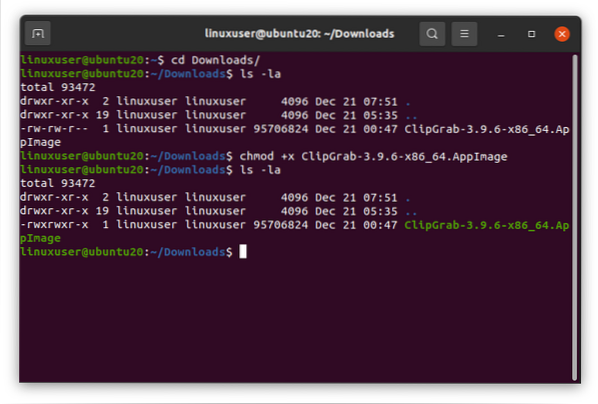
Oder Sie können die AppImage-Datei ausführbar machen, indem Sie in die Eigenschaften der Datei klicken, indem Sie mit der rechten Maustaste darauf klicken und die Option Eigenschaften aus der Optionsliste auswählen.
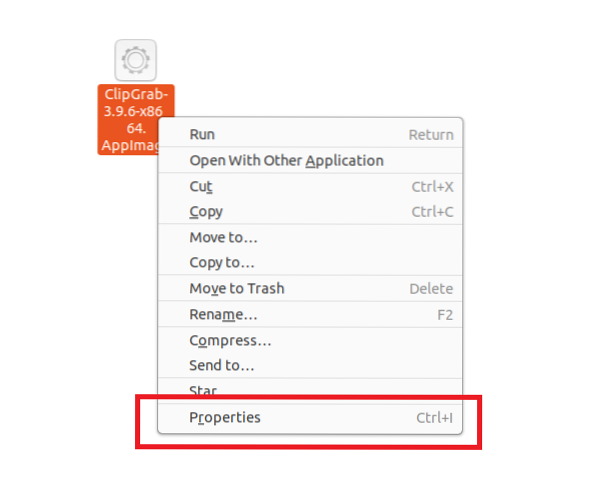
Klicken Sie auf die Eigenschaften, klicken Sie nun auf die Registerkarte Berechtigungen und aktivieren Sie das Kontrollkästchen "Datei als Programm ausführen zulassen".
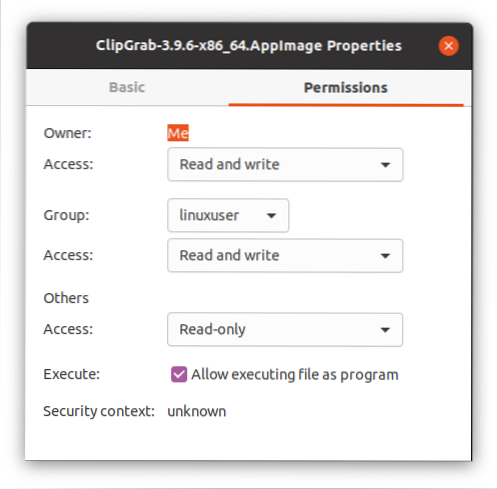
Nachdem Sie die AppImage-Datei ausführbar gemacht haben,
Führen Sie die Clipgrab AppImage-Datei aus, indem Sie darauf doppelklicken.
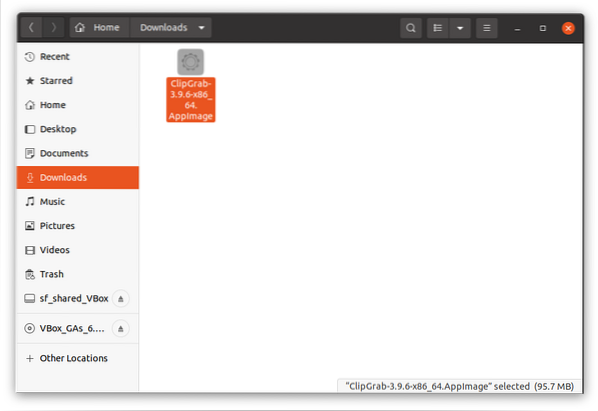
Es erscheint eine Aufforderung zum Herunterladen des youtube-dl.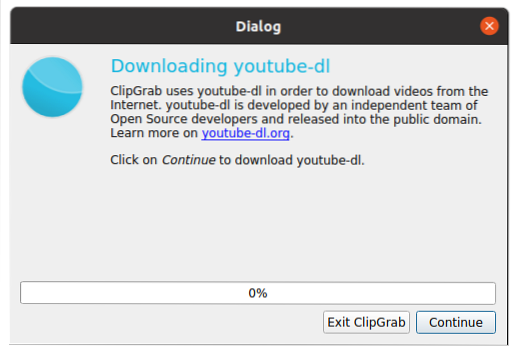
Klicken Sie auf die Schaltfläche "Weiter" in der unteren rechten Ecke des Dialogfelds und es beginnt mit dem Herunterladen des youtube-dl.

Nach dem Herunterladen der youtube-dl zeigt ClipGrap den Fehler „ffmpeg konnte nicht gefunden“ an.
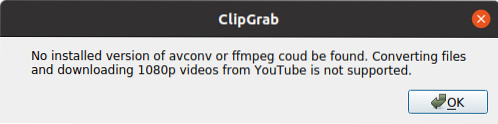
Es ist völlig in Ordnung, ClipGrab zu verwenden, ohne ffmpeg installiert zu haben. Das einzige Problem, das Sie ohne ffmpeg haben können, ist, dass Sie keine 1080p-Videos von YouTube herunterladen können download. Aber wenn Sie die 1080p-Download-Unterstützung aktivieren und auch ffmpeg installieren möchten,
Installieren Sie ffmpeg, um den 1080p-Download zu aktivieren
Um ffmpeg zu installieren, schließe zuerst den ClipGrab, falls er geöffnet ist. Nachdem Sie ClipGrab geschlossen haben, können Sie das ffmpeg installieren, indem Sie einfach den folgenden Befehl ausführen.
$ sudo apt install ffmpeg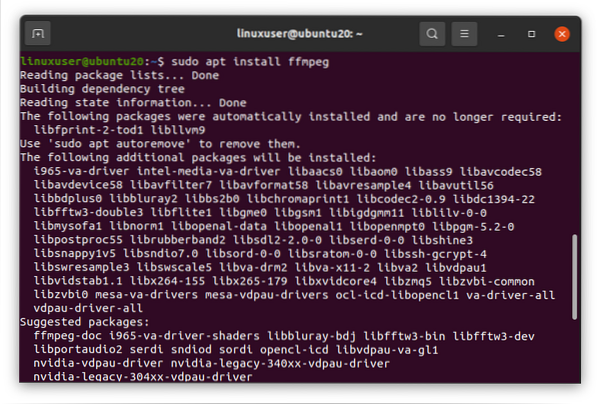
Drücken Sie 'y', um fortzufahren.
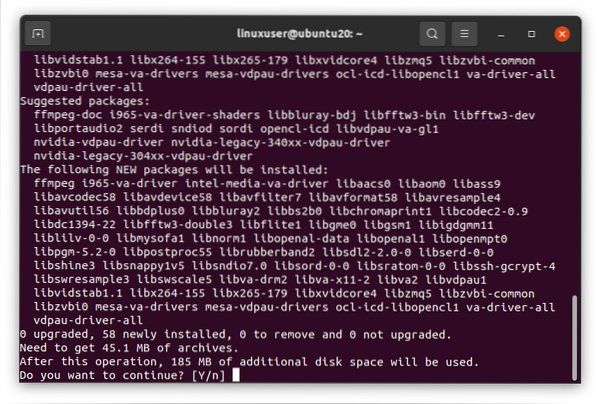

Sobald die Installation von ffmpeg abgeschlossen ist, ist ClipGrab bereit, das Herunterladen von 1080p-Videos zu unterstützen.
Führen Sie den ClipGrab erneut aus und er ist perfekt einsatzbereit.
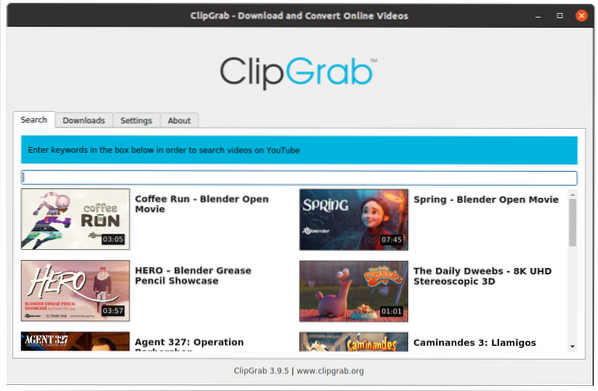
Verwenden von ClipGrab
Jetzt können Sie entweder im Such-Tab nach einem Video suchen.
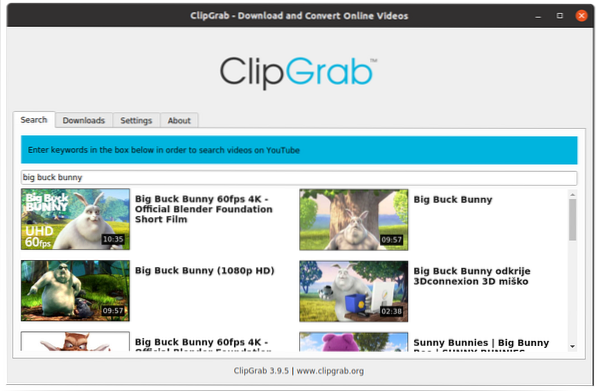
Oder Sie können den Link eines YouTube-Videos direkt in die Registerkarte Downloads einfügen paste.
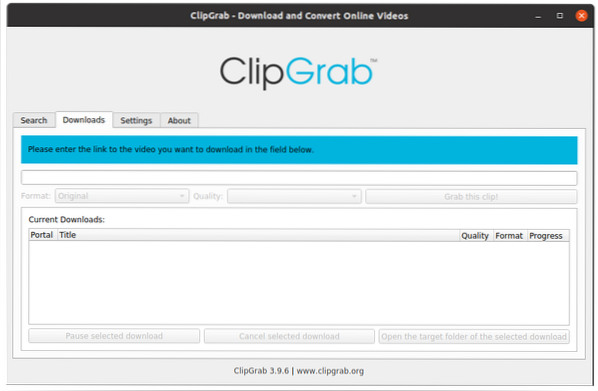
Sobald Sie das Video hinzugefügt und das Format und die Qualität nach Ihren Wünschen ausgewählt haben. Klicken Sie auf "Grab this Clip"!” Schaltfläche, und der Download würde beginnen.
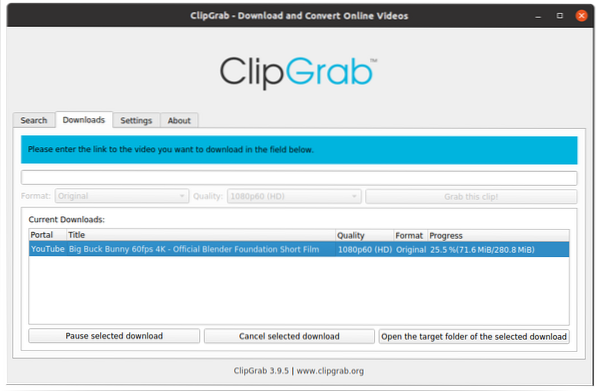
Sie können auch einige allgemeine Einstellungen von ClipGrab über die Registerkarte Einstellungen anpassen.
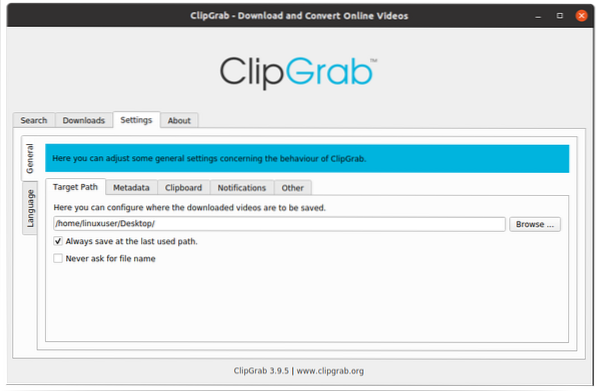
So einfach können Sie ClipGrab auf Ihrem Ubuntu 20 herunterladen, installieren und verwenden.04 LTS-System.
Fazit
ClipGrab ist eine kostenlose Software zum Abrufen oder Herunterladen von Videos von einigen der bekanntesten Videoplattformen wie Youtube und Vimeo. Dieser Artikel erklärt die Installation und Verwendung von Clipgrab in leicht verständlicher und schrittweiser Vorgehensweise mit grafischer Darstellung.
 Phenquestions
Phenquestions


